iPhone に標準搭載されている「Spotlight (スポットライト)検索」。
「Spotlight (スポットライト)検索」は、iPhone 内のデータを検索するだけのものだと思っていませんか?
実は、Spotlight 検索の超便利な使い方があるのでご紹介したいと思います。
Spotlight 検索の使い方
Spotlight 画面の呼び出し方は2パターンあります。
- コントロールセンター
- 「今日」画面(ウィジェット画面)
コントロールセンター
ホーム画面を、上から下へスワイプする。
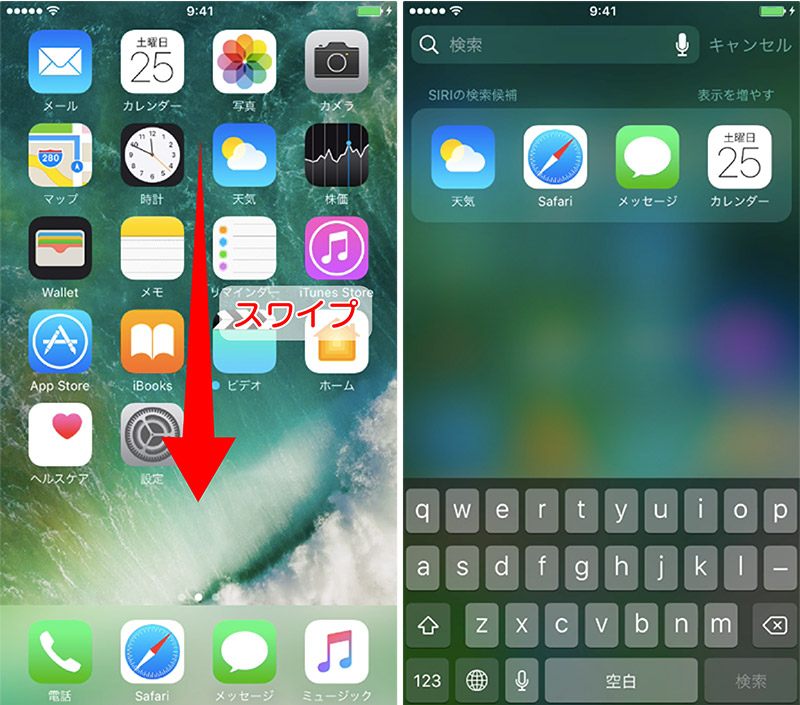
「今日」画面(ウィジェット画面)
ホーム画面の1ページ目で、左から右へスワイプする。
※ ホーム画面のページを切り替える要領と同じ。
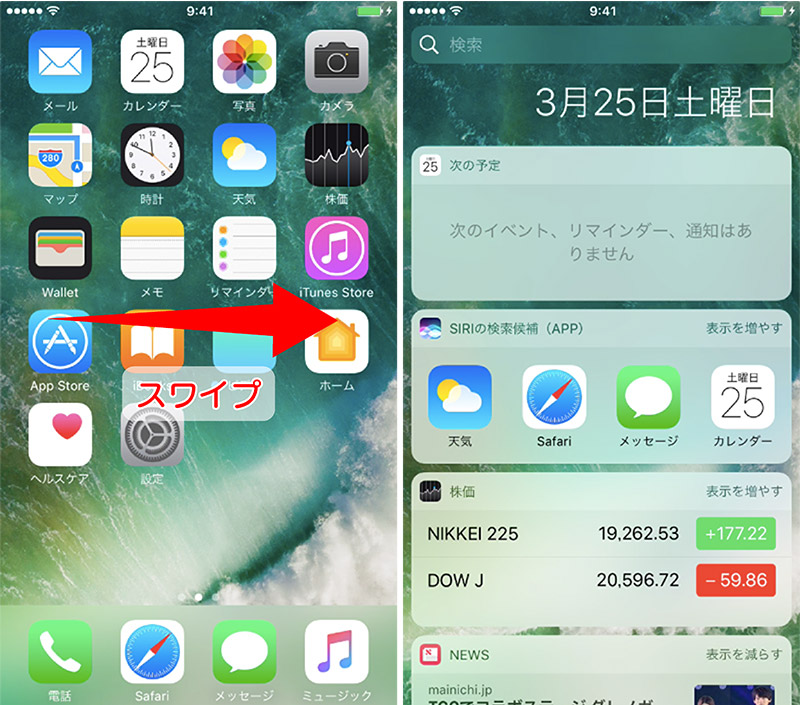
Spotlight 検索の便利な使い方(小技・裏技)
下記で紹介しますが、ちょっとした計算や調べものをしたいときなど、いちいち iPhone のロックを解除してアプリを起動させてというプロセスが必要ないので、すばやく必要な情報を得ることができます。
ぜひ、活用してほしい機能ですね。
計算機として使う
「日本語 – かな」入力のキーボードでは
- 「5」キーを長押し、もしくは上下左右にスワイプすることで「+・×・÷」の記号を入力することができます。
- 「9」キーの下のキーで「−」を入力することができます。
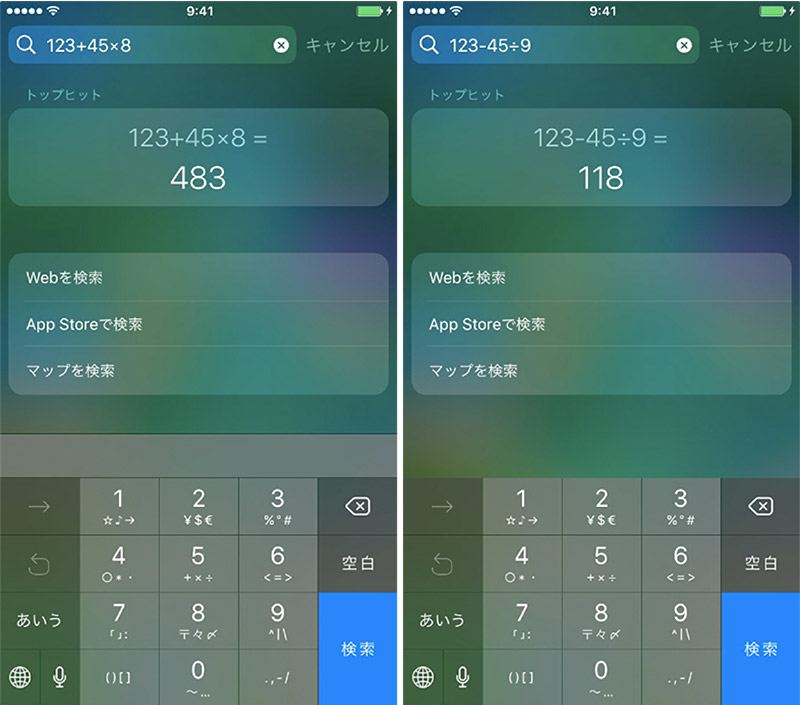
「日本語 – ローマ字」入力のキーボードでは「×・÷」記号がありません。
- 「×」=「 * (アスタリスク) 」となります。
- 「÷」=「 / (スラッシュ) 」となります。
この方式はコンピュータでも同じなので、この機会に覚えておきましょう。
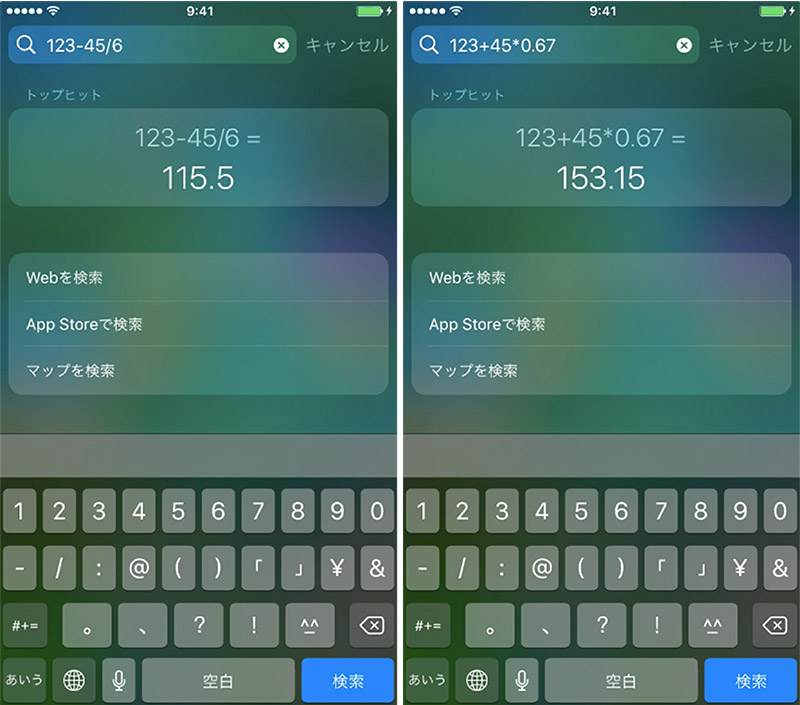
単位換算として使う
「数字+単位」を入力すると別の単位に自動で換算してくれます。
さまざまな単位に対応していますよ。
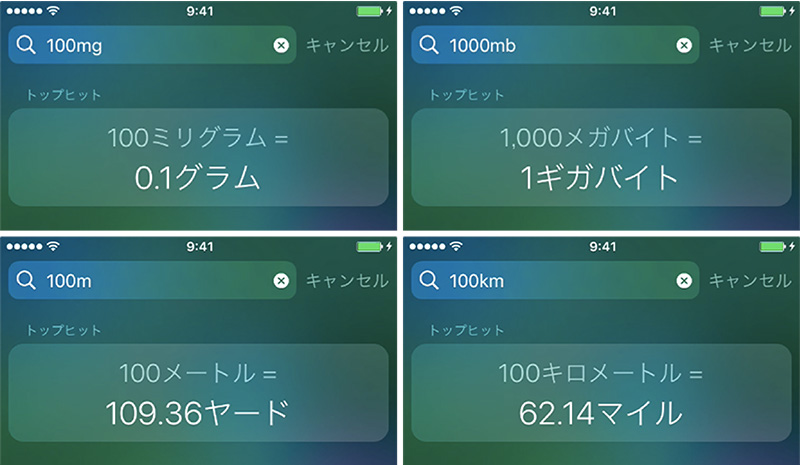
時間計算として使う
上位単位に計算
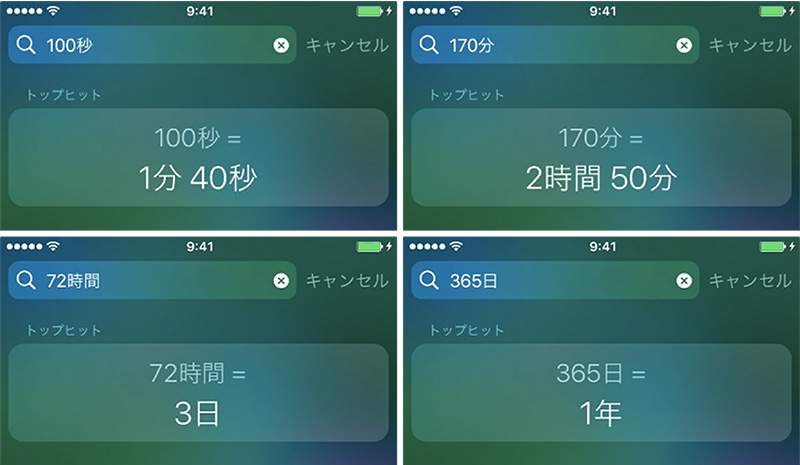
下位単位に計算
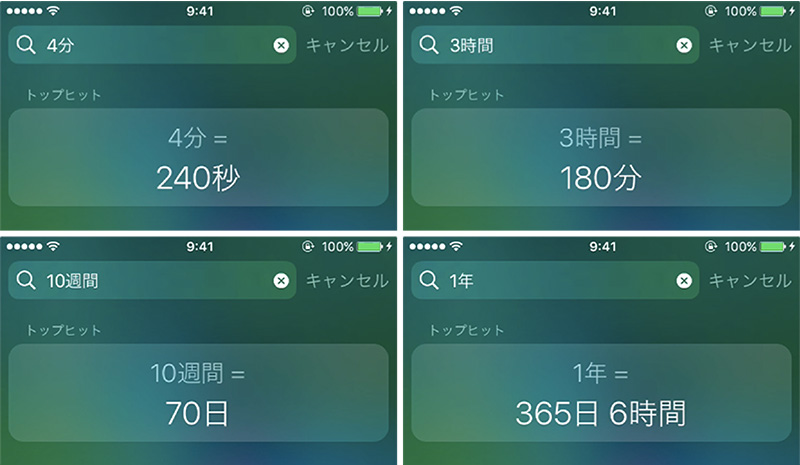
為替レートを調べる
「数量+通貨名」を入力すると日本円に換算してくれます。

イギリスのポンドは、「100ポンド」ではなく「100英国ポンド」と入力しましょう。
「ポンド」と入力すると質量(重さ)と認識されてしまいます。
通貨コード( ISO )を入力して換算することも可能です。
たとえば、アメリカドルであれば「100USD」です。
株価を調べる
「株価+会社名」または「株価+証券コード(銘柄コード)」の組み合わせで入力すると株価を調べることができます。
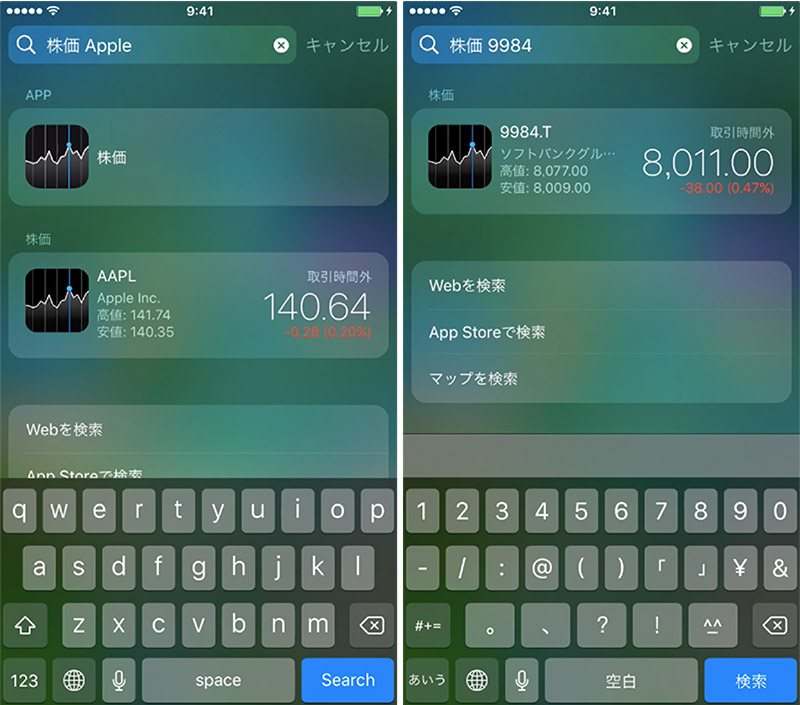
天気を調べる
現在地の天気を調べるには「天気」のみで OK。
その他の地域の天気を調べる場合は、「天気+地名」などで調べることができます。
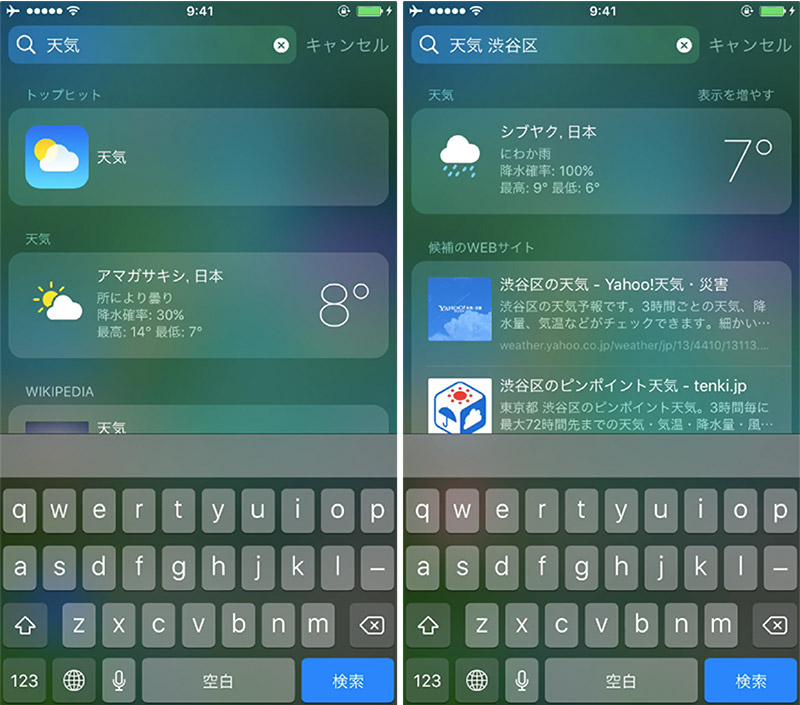
各スポーツの試合結果を調べる
現在、試合中であれば途中経過の表示となります。
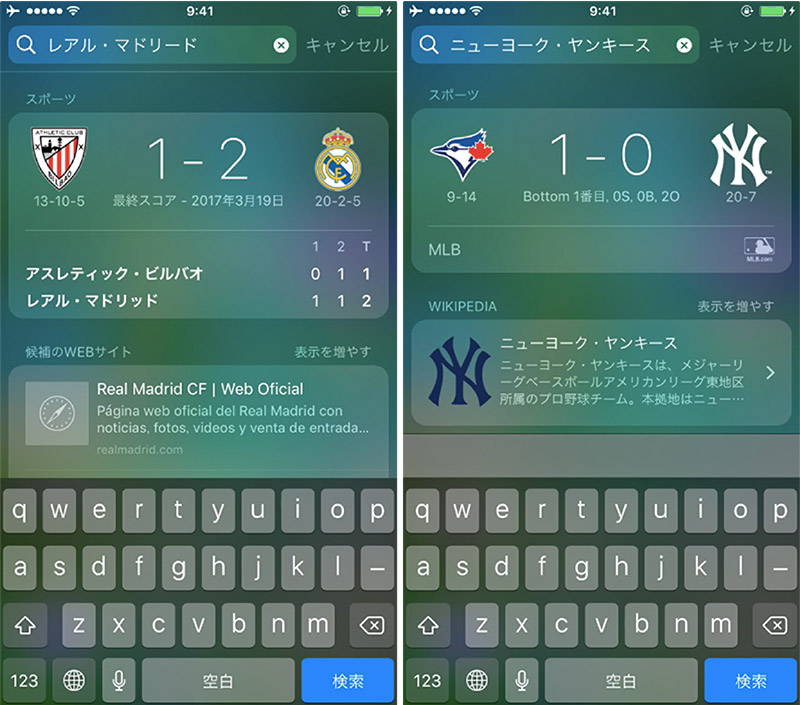
周辺検索として使う
「コンビニ」や「銀行」などを探したいときに、すばやく検索ができるのでとても重宝する機能です。
検索結果をタップすることで詳細が表示されるので経路などの確認もできます。
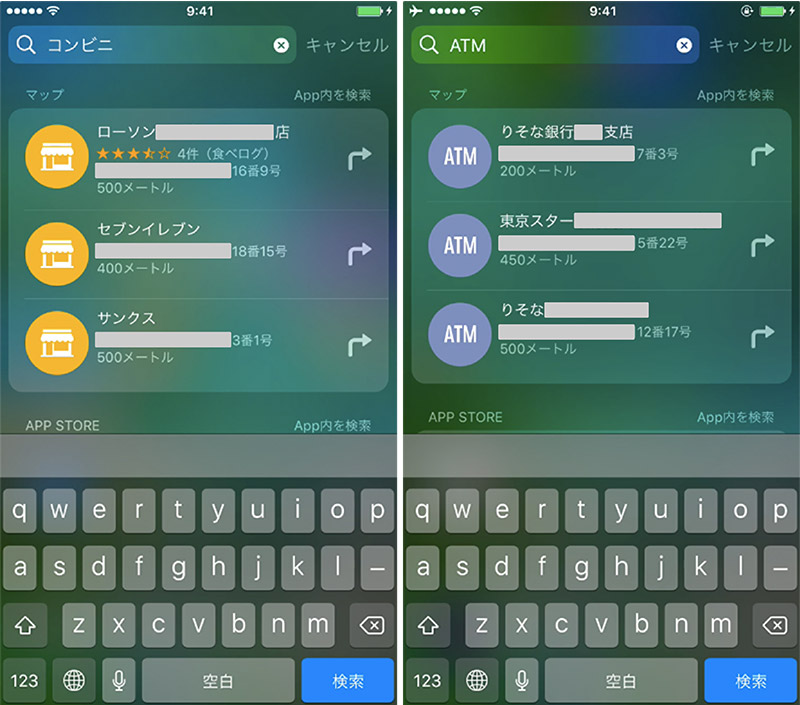
電話・メッセージのショートカット
「電話・メッセージ」のアイコンをタップするだけで電話をかけたり、メッセージを送信することができます。
また、左側の「写真・名前」辺りをタップすると登録情報の確認ができます。
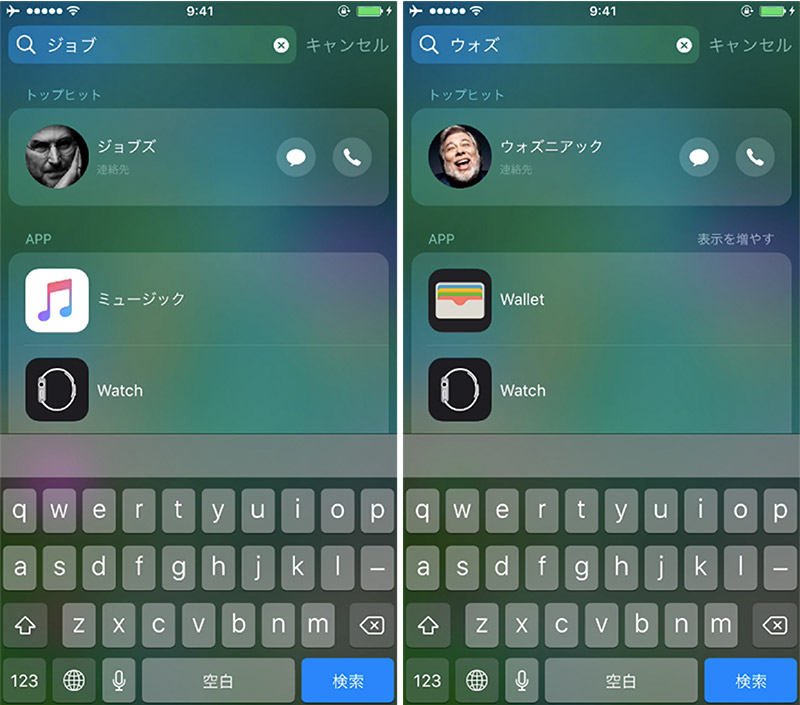
行方不明のアプリを探す
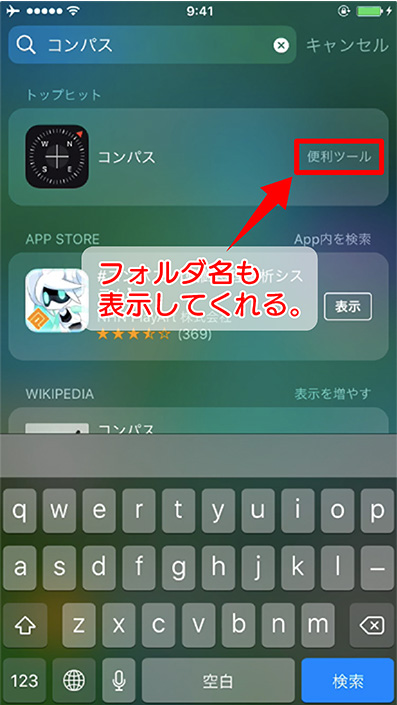
その他
そのほかにも、標準搭載アプリ以外のアプリでも対応しているものであればアプリ内のデータを「Spotlight 検索」することができます。
メジャーなアプリであれば「Dropbox・Evernote・クックパット」などが対応していますね。
「Spotlight 検索」はインストールしているアプリにもよって、機能が拡張する要素も含んでいるので、カスタマイズするような感覚で Spotlight 検索を便利に活用するのもいいですね。









